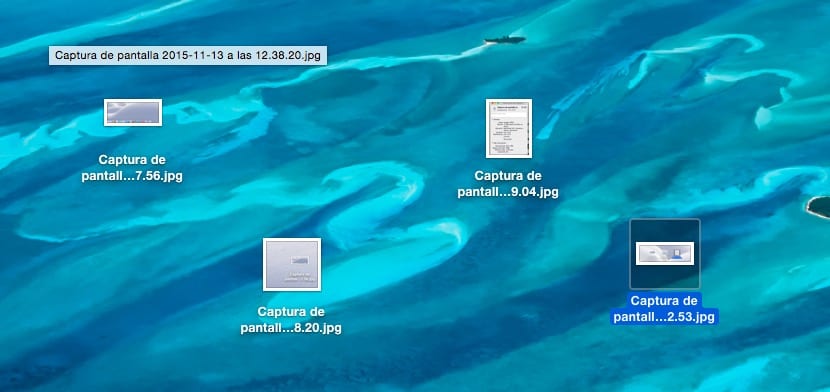
Ich bin seit vielen Jahren ein Windows-Benutzer und muss zugeben, dass das Aufnehmen von Screenshots in den verschiedenen Versionen des Microsoft-Betriebssystems ein Ärgernis ist, da ich immer auf die Clippings-Anwendung zurückgreifen oder auf die Schaltfläche zum Erfassen des Bildschirms drücken muss, um sie später einzufügen in Malen und erstellen Sie die Datei mit dem Capture. Da ich aber auch OS X benutze, Was ich früher unter Windows gehasst habe, liebe ich jetzt unter MacUm einen Screenshot des gesamten Bildschirms oder eines Teils davon zu erstellen, muss ich nur die Tastenkombination CMD + UMSCHALT + 3 bzw. CMD + UMSCHALT + 4 drücken.
Bisher ist alles richtig. Das Problem, das ich immer hatte, ist das Format, in dem die Aufnahme standardmäßig in PNG gespeichert ist. Das PNG-Format bietet eine höhere Bildqualität, die sich auf die endgültige Dateigröße auswirkt. In vielen Fällen ist das Hochladen in den Blog kontraproduktiv, da ich die Captures verwende Verlangsamen Sie die Ladezeit der Beiträge, in die ich sie einbinde. Das ideale Format für Aufnahmen, die ich später ins Internet hochladen muss, ist JPG. Aufgrund der größeren Komprimierung und des geringeren Speicherplatzes wird immer berücksichtigt, dass das Bild nicht durch übermäßige Komprimierung unscharf wird.
Machen Sie unter OS X Screenshots im JPG-Format

- Zuerst machen wir uns auf den Weg Terminal. Sie können direkt darauf zugreifen, indem Sie auf die Lupe in der oberen rechten Ecke klicken und Terminal eingeben.
- Sobald der Terminalverkauf geöffnet ist Wir werden den folgenden Text schreiben: Standardeinstellungen schreiben com.apple.screencapture Typ jpg
- Als nächstes schließen wir das Terminalfenster und Lassen Sie uns den Mac erneut beleidigen.
Aber was wir wollen ist im TIFF-Format zu erfassenIn dem anderen Format, das ebenfalls unterstützt wird, müssen wir jpg in tiff ändern und den Computer neu starten, damit die Änderungen im System vorgenommen werden und ab diesem Moment alle Aufnahmen in dem von uns ausgewählten Format vorgenommen werden.
Danke für den Tipp.